
- •Глава 39. Из чего состоит чертеж
- •39.1. Листы
- •39.2. Виды
- •39.3. Знак неуказанной шероховатости
- •39.3.1. Простановка знака
- •39.3.2. Настройка параметров текста знака неуказанной шероховатости
- •39.3.3. Редактирование и удаление знака
- •39.4. Технические требования
- •Глава 40. Управление листами
- •40.1. Основная надпись и формат листа
- •40.2. Добавление листа
- •40.3. Удаление листа
- •40.4. Переключение между листами
- •40.5. Нумерация листов
- •Глава 41. Основная надпись чертежа
- •41.1. Заполнение основной надписи
- •41.1.1. Пользовательское меню
- •41.1.2. Дата
- •41.1.3. Текстовые шаблоны
- •41.1.4. Коды и наименования
- •41.2. Удаление содержимого основной надписи
- •Глава 42. Общие сведения о видах
- •42.1. Черчение в различных масштабах
- •42.2. Возможные состояния видов
- •42.3. Создание простого вида
- •42.4. Настройка параметров видов
- •Глава 43. Общие приемы работы с видами
- •43.1. Переключение между видами
- •43.2. Изменение состояния вида
- •43.3. Изменение параметров вида
- •43.4. Выделение вида
- •43.5. Копирование и перенос видов через буфер
- •43.6. Удаление вида
- •43.7. Настройка отрисовки фоновых и выключенных видов
- •43.8. Компоновка видов на чертеже
- •Глава 44. Слои
- •44.1. Состояния слоев
- •44.2. Менеджер документа
- •44.3. Создание нового слоя
- •44.4. Переключение между слоями
- •44.5. Изменение состояния и параметров слоя
- •44.6. Выделение слоя
- •44.7. Удаление слоя
- •44.8. Настройка отрисовки фоновых слоев
- •44.9. Управление слоями в графическом документе
- •44.9.1. Наборы слоев
- •44.9.2. Настройка группирования слоев
- •44.9.3. Операции с наборами слоев
- •Глава 45. Технические требования
- •45.1. Размещение технических требований на чертеже
- •45.2. Разбивка технических требований на страницы
- •45.3. Редактирование и удаление технических требований
- •45.4. Настройка технических требований
- •Глава 46. Разбиение чертежа на зоны
- •Глава 47. Общие сведения об ассоциативных видах
- •47.1. Дерево построения чертежа
- •47.3. Настройка ассоциативных видов
- •47.3.1. Параметры
- •47.3.2. Линии
- •47.3.3. Объекты
- •47.4. Умолчательная настройка ассоциативных видов
- •Глава 48. Построение видов
- •48.1. Стандартные виды
- •48.2. Произвольный вид
- •48.3. Проекционный вид
- •48.4. Вид по стрелке
- •48.5. Местный вид
- •48.6. Выносной элемент
- •48.7. Разрез/сечение
- •48.8. Местный разрез
- •48.9. Вид с разрывом
- •48.9.1. Создание разрыва
- •48.9.2. Направление сдвига при разрыве
- •48.9.3. Амплитуда
- •48.9.4. Настройка параметров линии разрыва
- •Глава 49. Приемы работы с ассоциативными видами
- •49.1. Назначение «неразрезаемых» компонентов
- •49.2. Отключение изображения компонента на виде
- •49.3. Переход к редактированию модели
- •49.4. Предупреждения о необходимости перестроения чертежа и об ошибках
- •49.5. Заполнение основной надписи ассоциативного чертежа
- •49.5.1. Синхронизация основной надписи и модели
- •49.6. Разрушение ассоциативных связей
- •Глава 50. Общие сведения о фрагментах
- •50.1. Способы вставки фрагментов
- •Глава 51. Фрагменты в графическом документе
- •51.1. Вставка фрагмента
- •51.1.1. Вставка параметрического фрагмента
- •51.2. Создание и вставка локальных фрагментов
- •51.3. Редактирование вставленных фрагментов
- •51.3.1. Редактирование содержимого фрагмента
- •51.3.2. Редактирование параметров вставки
- •51.3.3. Замена источника
- •51.4. Управление фрагментами
- •51.5. Удаление вставок фрагментов из главного документа
- •Глава 52. Общие сведения о параметризации
- •52.1. Что такое параметрическое изображение
- •52.4. Принципы и приемы наложения связей и ограничений
- •52.5. Рекомендации по использованию параметрических возможностей
- •52.6. Особенности работы с параметрическими объектами
- •52.7. Параметрический режим
- •52.8. Общий порядок действий при построении параметрического изображения
- •52.9. Подготовка параметрических фрагментов для вставки в другие документы
- •Глава 53. Наложение связей и ограничений
- •53.1. Горизонталь
- •53.2. Вертикаль
- •53.3. Выравнивание точек по горизонтали
- •53.3.1. Выбор точки для выравнивания из нескольких совпадающих
- •53.4. Выравнивание точек по вертикали
- •53.5. Объединение точек
- •53.6. Точка на кривой
- •53.7. Симметрия двух точек
- •53.8. Параллельность
- •53.9. Перпендикулярность
- •53.10. Коллинеарность
- •53.11. Касание
- •53.12. Равенство радиусов
- •53.13. Равенство длин
- •53.14. Фиксация точки
- •53.15. Фиксация размера
- •53.16. Установка значения размера
- •53.17. Параметризация объектов
- •Глава 54. Отображение ограничений и степеней свободы
- •54.1. Ограничения
- •54.2. Степени свободы
- •Глава 55. Задание зависимостей между параметрическими переменными
- •55.1. Создание переменных
- •55.2. Ввод зависимостей
- •Глава 56. Просмотр и удаление связей и ограничений
- •56.1. Показать/удалить ограничения
- •56.2. Удалить все ограничения
- •57.1. Преобразование обычного изображения в параметрическое
- •57.2. Преобразование параметрического изображения в обычное
- •57.3. Редактирование параметрического изображения
- •57.3.1. Управление значениями размеров
- •57.3.2. Изменение значений переменных
- •57.3.3. Редактирование перетаскиванием точек
- •Глава 58. Общие сведения об атрибутах
- •Глава 59. Создание типов атрибутов
- •59.1. Создание атрибута табличного типа
- •59.1.1. Выбор прототипа
- •59.1.2. Описание структуры
- •59.2. Создание библиотеки типов атрибутов
- •59.3. Управление типами атрибутов
- •Глава 60. Использование атрибутов
- •60.1. Присвоение атрибутов объектам и документам
- •60.1.1. Атрибут одного графического объекта
- •60.1.2. Атрибут нескольких графических объектов
- •60.1.3. Атрибут документа
- •60.2. Копирование атрибутов между объектами
- •60.3. Операции с атрибутами объектов
- •60.4. Поиск объектов с использованием атрибутов
- •60.4.1. Атрибуты численного типа
- •60.4.2. Атрибуты строчного типа
- •60.4.3. Атрибуты табличного типа
- •Глава 61. Общие сведения
- •61.1. Текстовый курсор и управление им
- •Глава 62. Общие приемы работы
- •62.1. Выбор шрифта и установка его параметров
- •62.2. Редактирование текста, режимы вставки и замены
- •62.3. Выделение фрагментов текста
- •62.4. Копирование и перенос текста через буфер
- •62.5. Форматирование текста
- •62.5.1. Изменение параметров абзаца
- •62.5.2. Смена регистра символов
- •62.5.3. Переключение на латинские символы или кириллицу
- •62.6. Символы форматирования
- •62.7. Поиск и замена текста
- •62.7.1. Поиск текста
- •62.7.2. Замена текста
- •62.8. Использование блоков текста
- •62.9. Специальные вставки
- •62.9.1. Дроби
- •62.9.2. Индексы
- •62.9.3. Надстроки и подстроки
- •62.9.4. Специальные знаки и обозначения
- •62.9.5. Символы
- •62.9.6. Текстовые шаблоны
- •62.9.7. Вертикальный текст
- •62.9.8. Иллюстрации
- •62.10. Списки
- •62.10.1. Создание списков и управление ими
- •62.10.2. Настройка параметров списков
- •62.11. Стили текста
- •62.11.1. Выбор текущего стиля текста
- •62.12. Проверка правописания
- •62.13. Выполнение проверки
- •62.14. Настройка параметров проверки правописания
- •62.15. Словари
- •62.15.1. Создание нового вспомогательного словаря
- •62.15.2. Подключение существующего вспомогательного словаря
- •Глава 63. Текст в графическом документе
- •63.1. Надписи
- •63.1.1. Редактирование положения и текста надписи
- •63.1.2. Формат надписей на чертеже
- •63.2. Тексты, входящие в состав сложных объектов
- •63.3. Ссылки
- •63.3.1. Создание
- •63.3.2. Обновление
- •63.3.3. Редактирование
- •63.3.4. Разрушение
- •Глава 64. Создание текстового документа
- •64.1. Режим отображения
- •64.2. Основная надпись и формат
- •64.3. Дополнительные листы
- •64.4. Настройка параметров текста документа
- •Глава 65. Общие сведения
- •65.1. Приемы работы
- •65.1.1. Ввод текста в ячейку таблицы
- •65.1.2. Выделение ячеек, строк и столбцов таблицы
- •65.1.3. Объединение и разделение ячеек
- •65.1.4. Изменение размеров ячеек таблицы
- •65.1.5. Вставка и удаление строк и столбцов таблицы
- •65.1.6. Границы ячеек
- •65.1.7. Сохранение таблиц
- •65.1.8. Блокировка размеров таблицы
- •65.1.9. Форматирование ячеек
- •65.2. Настройка параметров текста в таблице
- •Глава 66. Использование таблиц
- •66.1. Таблицы в графическом документе
- •66.1.1. Вставка таблицы из файла
- •66.1.2. Редактирование таблицы
- •66.2. Таблицы в текстовом документе
- •66.3. Прочие случаи использования таблиц
- •Глава 67. Общие сведения
- •67.1. Информационное окно
- •Глава 68. Измерения на плоскости
- •68.1. Координаты точки
- •68.2. Расстояние между двумя точками
- •68.3. Расстояние между точками на кривой
- •68.4. Расстояние от кривой до точки
- •68.5. Расстояние между двумя кривыми
- •68.6. Угол между двумя прямыми/отрезками
- •68.7. Угол, образованный тремя точками
- •68.8. Длина кривой
- •68.9. Площадь
- •69.1. Задание границ объектов
- •69.2. МЦХ плоских фигур
- •69.3. МЦХ тел вращения
- •69.4. МЦХ тел выдавливания
- •Глава 70. Менеджер библиотек
- •70.1. Окно Менеджера библиотек
- •70.2. Управление Менеджером библиотек
- •70.3. Управление библиотеками
- •Глава 71. Библиотека фрагментов
- •71.1. Создание библиотеки фрагментов
- •71.2. Вставка фрагментов из библиотеки
- •71.3. Отключение библиотеки
- •71.4. Сервисные функции
- •Глава 72. Общие сведения о печати документов
- •72.1. Режим предварительного просмотра
- •72.2. Размещение документов на поле вывода
- •72.2.1. Перемещение документа
- •72.2.2. Поворот документа
- •72.2.3. Масштабирование документа
- •72.2.4. Подгонка масштаба документа
- •72.2.5. Одновременное размещение нескольких документов
- •72.3. Масштаб просмотра
- •72.4. Печать части изображения
- •72.5. Отмена печати указанных страниц
- •72.6. Установка фильтров вывода
- •72.7. Настройка параметров вывода
- •72.8. Выбор нужного принтера (плоттера) и его настройка
- •72.9. Особенности вывода документов на векторные устройства
- •Глава 73. Печать графических документов и моделей
- •Глава 74. Печать текстовых документов и спецификаций
- •Глава 75. Обмен информацией с другими системами
- •75.1. Импорт
- •75.2. Экспорт
- •75.3. Сохранение в растровый формат
- •75.3.1. Чертеж, фрагмент
- •75.3.2. Многолистовой чертеж
- •75.3.3. Текстовый документ, спецификация
- •75.3.4. Условия, определяющие возможность записи

Глава 54.
Отображение ограничений и степеней свободы
Работать с параметрическим изображением (например, эскизом) гораздо удобнее, если на экране кроме самих геометрических объектов отображаются наложенные на них ог! раничения и имеющиеся у них степени свободы.
Для показа ограничений и степеней свобод служат команды:
▼Отображать ограничения,
▼Отображать степени свобод.
Ограничения и степени свободы показываются на экране все время, пока нажаты соот! ветствующие кнопки. Для отключения показа всех значков того или иного типа отожмите нужную кнопку или вызовите команду повторно. Отключить показ ограничений или сте! пеней свободы для отдельного объекта невозможно.
Обратите внимание на то, что настройка отображения ограничений и степеней свободы распространяется только на текущее окно. В другом окне (в том числе в новом окне те! кущего документа) отображение значков может быть включено или выключено незави! симо от текущего окна.
Отображение ограничений и степеней свободы в чертежах и фрагментах по умолчанию выключено, а в эскизах трехмерных элементов — включено.
В чертежах степени свободы отображаются только у тех объектов, которые имеют огра! ничения, в то время как во фрагментах и эскизах отображаются степени свободы всех объектов.
Рис. 54.1. Диалог настройки отображения ограничений и степеней свободы
Вы можете выбрать цвет значков и включить (вы! ключить) постоянное отоб! ражение переменных, ра! мок фиксированных разме! ров и значков фиксирован! ных точек в диалоге на! стройки отображения огра! ничений и степеней свобо! ды (рис. 54.1). Для вызова этого диалога служит ко! манда Сервис – Парамет
ры... – Система – Графи ческий редактор – Огра ничения и степени сво боды. Элементы управле! ния диалога настройки отображения ограничений и степеней свободы пред! ставлены в таблице 54.1.
125
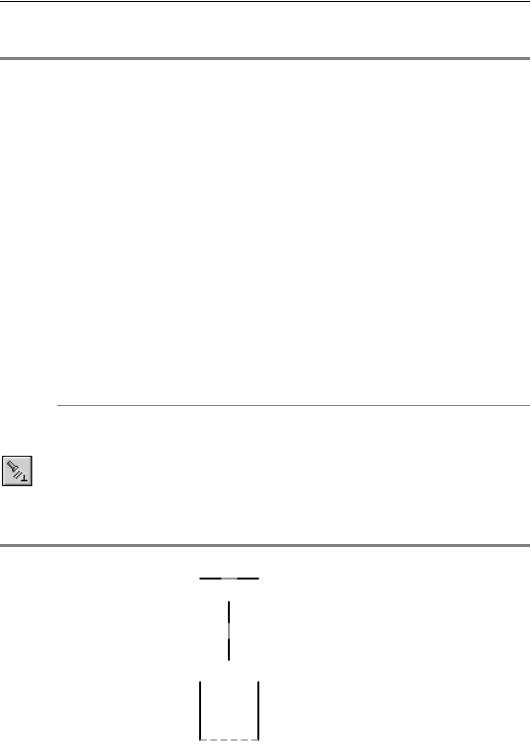
Часть IX. Параметризация геометрических объектов
Табл. 54.1. Диалог настройки отображения ограничений и степеней свободы
Элемент |
Описание |
|
|
Ограничения |
Группа, позволяющая настроить отображение символов, |
|
обозначающих ограничения, наложенные на графические объекты. |
Цвет |
Кнопка, позволяющая изменить цвет отображения значков, |
|
показывающих ограничения. После нажатия кнопки Цвет на |
|
экране появляется стандартный диалог выбора цвета. |
Всегда
показывать
размеры с переменными,
фиксированные размеры и точки
Включение этой опции означает, что следующие объекты:
▼переменные, присвоенные размерам,
▼рамки вокруг фиксированных размеров,
▼символы, обозначающие фиксированные точки,
будут показываться на экране вне зависимости от того, включено или выключено отображение ограничений. При выключенной опции перечисленные объекты показываются только при включенном отображении ограничений.
Степени свободы Группа, позволяющая настроить отображение символов, обозначающих степени свободы, имеющиеся у графических объектов. Эта группа содержит лишь кнопку Цвет, позволяющую изменить цвет отображения значков.
54.1.Ограничения
Чтобы показать на экране значки, символизирующие ограничения, наложенные на гра! фические объекты, вызовите команду Отображать ограничения.
После вызова команды на экране появятся значки ограничений (см. табл. 54.2).
Табл. 54.2. Значки, показывающие ограничения графических объектов
Ограничение |
Изображение Расположение |
Горизонтальность |
В середине отрезка |
Вертикальность |
В середине отрезка |
Выравнивание точек |
Штриховой горизонтальный отрезок, |
по горизонтали |
связывающий выровненные точки |
126

|
|
Глава 54. Отображение ограничений и степеней свободы |
|
|
|
Табл. 54.2. Значки, показывающие ограничения графических объектов |
||
|
|
|
|
Ограничение |
Изображение Расположение |
|
|
|
|
Выравнивание точек |
Штриховой вертикальный отрезок, |
|
по вертикали |
связывающий выровненные точки |
|
Совпадение точек |
В точке |
|
Точка на кривой, |
В точке; при необходимости кривая продляется |
|
Точка на середине |
пунктирной линией |
|
кривой |
|
|
Симметрия |
Штриховой отрезок, связывающий |
|
двух точек |
симметричные точки, и квадрат в точке его |
|
|
пересечения с осью; при необходимости ось |
|
|
продляется штриховой линией до центра |
|
|
квадрата |
|
Параллельность |
В серединах отрезков |
|
Перпендикулярность |
В точке пересечения отрезков; при |
|
|
необходимости отрезки продляются |
|
|
штриховой линией |
|
Коллинеарность |
Над серединами отрезков; ближайшие концы |
|
|
отрезков соединяются штриховой линией |
|
Касание |
В точке касания; при необходимости кривые |
|
|
продляются до точки касания штриховой |
|
|
линией |
127

Часть IX. Параметризация геометрических объектов
Табл. 54.2. Значки, показывающие ограничения графических объектов
Ограничение |
Изображение Расположение |
Равенство радиусов |
Для дуги — над серединой, для окружности — |
|
над верхней точкой |
Равенство длин |
Над серединами отрезков |
Фиксация точки |
В точке |
Фиксация размера
Размер
с переменной
54.2.Степени свободы
Чтобы показать на экране значки, символизирующие степени свободы, имеющиеся у графических объектов, вызовите команду Отображать степени свободы.
После вызова команды на экране появятся значки степеней свободы (см. табл. 54.2).
Табл. 54.3. Значки, показывающие степени свободы объектов
Объект |
Изображение максимального |
Комментарий |
|
количества степеней свободы |
|
|
|
|
Точка |
|
|
Отрезок |
|
Отображаются степени свободы |
|
|
каждого конца отрезка |
Окружность |
|
Отображаются степени свободы |
|
|
центра и радиуса |
128

Глава 54. Отображение ограничений и степеней свободы
Табл. 54.3. Значки, показывающие степени свободы объектов
Объект |
Изображение максимального |
Комментарий |
|
количества степеней свободы |
|
|
|
|
Дуга |
|
Отображаются степени свободы |
окружности |
|
центра, радиуса и концов дуги |
Эллипс |
|
Отображаются степени свободы |
|
|
центра, полуосей и степень свободы |
|
|
поворота вокруг центра |
Дуга эллипса |
|
Отображаются степени свободы |
|
|
центра, концов и степень свободы |
|
|
поворота вокруг центра |
NURBS |
|
Отображаются степени свободы |
|
|
концов и опорных точек |
Если на объект наложены ограничения, лишающие его одной или нескольких степеней свободы, то символы, соответствующие отобранным степеням, не отображаются. На! пример, на рисунке 54.2 показано последовательное наложение ограничений на отрезки, образующие прямоугольник. Сначала, когда на них были наложены ограничения гори зонтальность, вертикальность и совпадение точек, концы всех отрезков имели по две степени свободы, т.е. каждый из них можно было перемещать мышью в любом направ! лении. В результате наложения ограничения фиксированная точка и простановки двух фиксированных размеров концы отрезков потеряли все степени свободы. Длинами сто! рон данного прямоугольника теперь можно управлять только путем изменения значений размеров. Перемещение составляющих его отрезков мышью невозможно.
Рис. 54.2. Уменьшение числа степеней свободы объектов
129
